アルバムに使う写真を複数人で選ぶときに、どんな方法があるのか、それぞれにどういった注意点があるのかをご紹介します。
制作ツールで使用する写真の注意点
画質が悪い写真を使うと、どうしても仕上がりに影響してしまいます。
また制作ツールでは、アップロードされた画像サイズ以上には拡大できない仕様になっていますので、画像サイズが足りずに想定していた大きさに配置できない場合があります。制作ツールで使用される写真のサイズは、長辺2400pix以上を推奨しています。
アルバムで使用する写真を共有する方法はいくつかありますが、LINE、Googleフォト、Dropboxで共有する場合の注意点をご案内します。
LINEの場合
普段から利用していて慣れている方が多いので、便利なツールです。しかし、スマートフォンで見て問題ない写真でも、印刷するときには画像サイズが足りないケースがあり、注意が必要です。
<トークで送信>
数枚であれば、アルバムではなくトークで直接送信しましょう。画像選択後に表示される「ORIGINAL」をオンにして送信すれば、そのままのサイズで送ることができます。
※保存期間30日という期限があるので注意です!
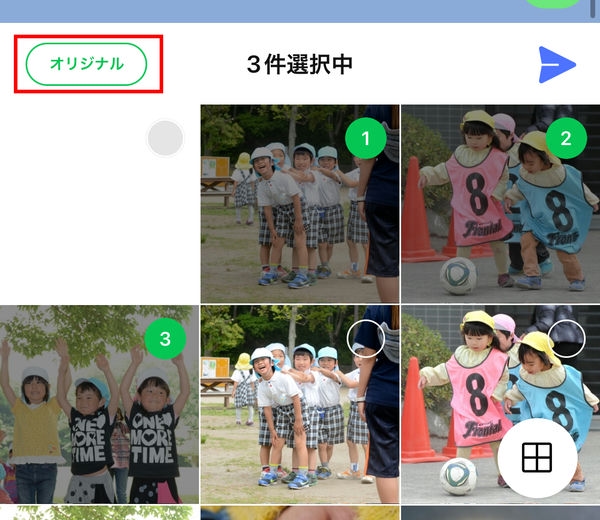
<LINEアルバム>
アルバムにアップロードした写真は、強制的に圧縮されています。元画像の約15分の1まで圧縮されるので、印刷には向かない画像になってしまいます。
圧縮されることには変わりないのですが、圧縮率を変えることができます。LINEを利用する場合は【高画質】に設定してください。
ホーム>設定>写真と動画>送信する画像の画質>高画質に✓
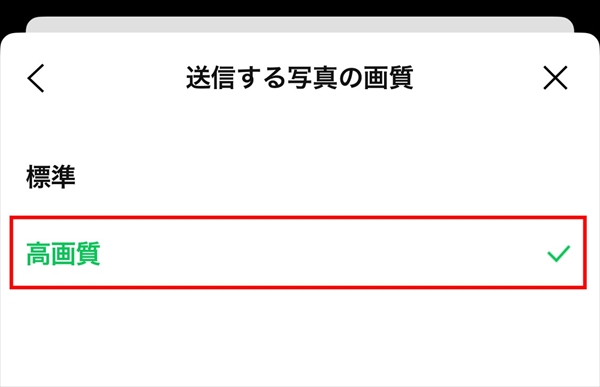
Googleフォトの場合
容量:15GBまで無料。
画質設定:「元の画質」を選択すれば、画質等は変わりません。

アルバムの共有アドレスアカウントで利用すると分かりやすいですが、それぞれのアカウントでも共有アルバムを作成することができます。

Dropboxの場合
容量:2GBまで無料。
画質設定:自動圧縮機能はありません。元画像のままアップロードできるので、サイズ変換や設定ミスの心配がありません。
無料版では容量が少ないため、候補写真を大量にアップロードするには不向きです。使いたい写真が確定している場合など、絞り込んだ使い方になります。こちらも、共有フォルダを作成することができます。


写真収集は時間もかかる作業かと思いますが、皆さんで楽しくご制作いただけるようにサポートしていきますので、お困りのことはお気軽にお問合せください!
